首页 >
工具使用 >
给Excel图表添加坐标轴标题 excel图表坐标轴标题
时间:2018-04-11 11:04:44
给Excel图表添加坐标轴标题 excel图表坐标轴标题,前天刚学习了一个excel的新技术,叫“excel图表坐标轴标题”授课老师对我们说,这一技术的专业全称为“给Excel图表添加坐标轴标题 excel图表坐标轴标题”今天宝宝把这个技术分享给大家,不用谢哦~
和上节我们说的在Excel中添加Excel图表标题一样,在Excel中我们创建的图表也是没有坐标轴标题的(参见图1 ),我们需要在图表上显示坐标轴标题,这时候就需要手工添加。给Excel图表添加坐标轴标题具体的方法如下:
1、选择Excel图表。
2、单击Excel中的图表工具|布局选项卡,单击标签功能组中的坐标轴标题按钮,如图1所示,弹出坐标轴标题下拉菜单,如图2所示。
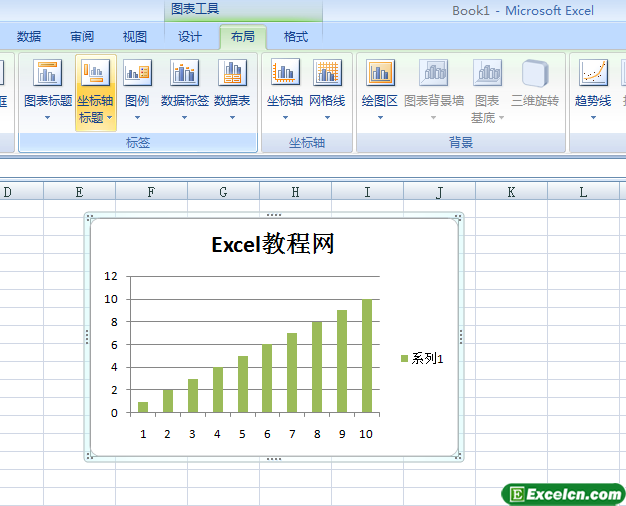
图1
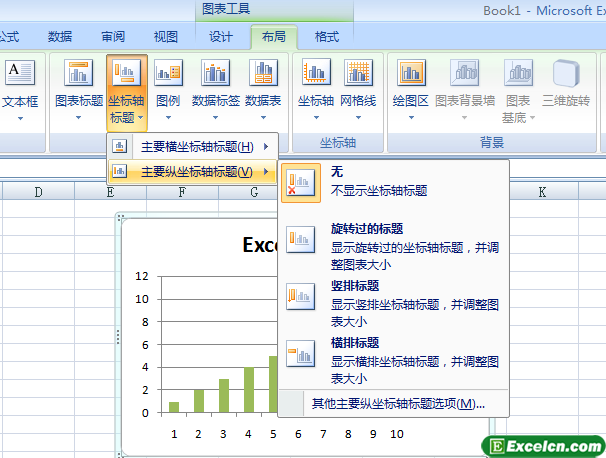
图2
3、选择某个标题命令,即可在坐标轴上添加默认文字是坐标轴标题的标题,如图3所示。

图3
4、将默认的标题文字坐标轴标题修改为具体的标题文字,如图4所示。

图4
在给Excel图表添加坐标轴标题以后,如果我们不再需要坐标轴标题了,我们也可以选择坐标轴标题,按【Delete】键把其删除即可。
以上就是给Excel图表添加坐标轴标题 excel图表坐标轴标题全部内容了,希望大家看完有所启发,对自己的工作生活有所帮助,想要了解更多跟给Excel图表添加坐标轴标题 excel图表坐标轴标题请关注我们文章营销官网!
推荐阅读
饼图和圆环图分析多个数据系列 excel饼图和圆环图 | 文军营销9、分别选择系列销售量和销售额,设置它们的填充颜色等格式。 10、为图表添加标题,并把图例拖放到合适的位置。 11、根据需要修饰和完善图表,即可得到需要的图表。 我们利用饼图和圆环图分析多个数据系列,这样得出的数据就可以经进行对比了,而且数据表达的也非常的清晰明确。 以上就是饼图和圆环图分析多个数据系列 exc...


![]()
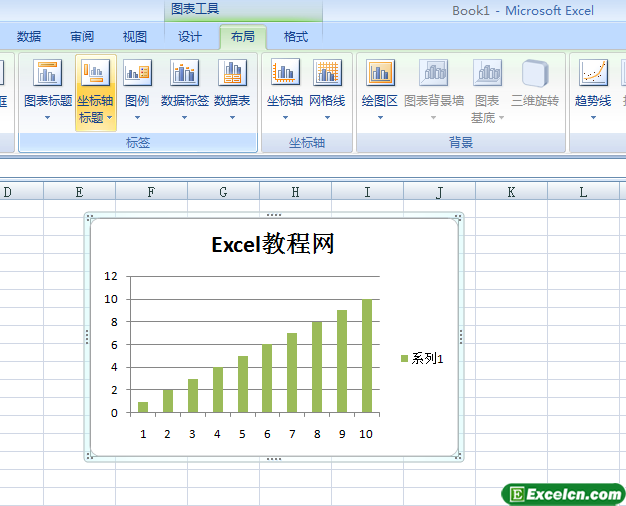
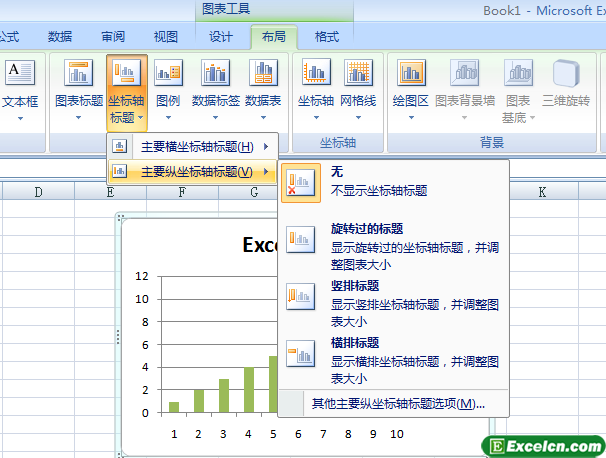


 400-685-0732(7x24小时)
400-685-0732(7x24小时) 关注文军
关注文军

